WordPressフォームで条件付きロジックを設定するための便利なガイド
公開: 2021-03-12
WordPress WebサイトがWebマスターの間でますます人気になるにつれて、より多くの企業が、WordPressWebサイトにユーザーフレンドリーなWordPressフォームを追加する価値があると感じています。
そうは言っても、WordPressのお問い合わせフォームだけでなく、紹介する必要があります。 代わりに、あなたはあなたのウェブサイトの訪問者を引き付けてアピールする傾向がある単なるワードプレスの連絡フォーム以上のものを作成することに集中しなければなりません!
WordPressフォームの作成中に条件付きロジックを使用する方法を完全に知らない場合は、心配する必要はありません。 WordPressフォームでの条件付きロジックの使用法を学ぶのに役立ちます。
この記事では、WordPressフォームに条件付きロジックを適用する方法を紹介します。
その前に、条件付きロジックが正確に何を意味するのかを理解しますか?
条件付きロジックとは何ですか?
一般に、条件付きロジックは、条件付きルールを設定することで適用できるものです。 訪問者/顧客が条件付きロジックが設定されているフィールドを選択したときに表示または非表示にするフィールドを使用して、WordPressフォームに条件を設定できます。
カスタマイズを可能にするために、条件付きロジックを複数の方法で使用できます。 さまざまな方法がありますが、ここでは厳選された例をいくつか紹介します。
ARForms WordPressフォームビルダープラグインの条件付きロジック機能の利点は、選択に基づいて結果を表示できることです。
したがって、ユーザーから同じ情報を収集するだけでなく機能するWordPressフォームを作成したい場合、またはユーザーの好みに基づいて機能するWordPressフォームを作成したい場合はどうでしょうか。
設定に基づいてフォーム入力者に通知を送信する場合でも、条件付きロジックを使用するとそれが可能になります。
反対に、さらに興味深いのは、条件付きロジックを使用すると、ユーザーフレンドリーなWordPressフォームを作成するための労力を大幅に節約できることです。
さらに、条件付きロジックの適用が必要になるいくつかの実用的な例を紹介します。
ARForms WordPress Form Builderプラグインの条件付きルールの利点とオプションは何ですか?
ARForms WordPressフォームビルダープラグインを使用してWordPressフォームに条件付きロジックを含めるには、条件ロジックを設定し、条件付きドロップダウンリストを作成して、ユーザーがデータを選択したときにデータを取得できるようにするためのいくつかの手順に従う必要があります。ドロップダウンメニューのフィールド。
条件付きルールの設定に関しては、必須フィールドのあらゆるタイプの条件付きルールを作成できる以下のオプションを確認する必要があります。
条件付きロジックは、スマートで動的、そしてWordPressフォームとの対話が簡単なものを作成および構築するための優れた方法です。
言い換えると、WordPressフォームの条件付きロジックは、WordPressフォームに入力しながらゲーミフィケーションを行うことでフォームを簡単に送信できるように訪問者に表示されるため、訪問者にアピールする傾向があります。
彼らがWordPressフォームに非常に簡単な方法で簡単に記入できるように!
上記のように、条件付きロジックを必須フィールドに設定する方が簡単です。 さらに、条件付きルールには、等しい、等しくない、より大きい、より小さい、含む、含まない、結果などのオプションが表示されます。ARFormsWordPressフォームで条件付きルールに移動したときに表示されるオプションは次のとおりです。ビルダープラグイン。
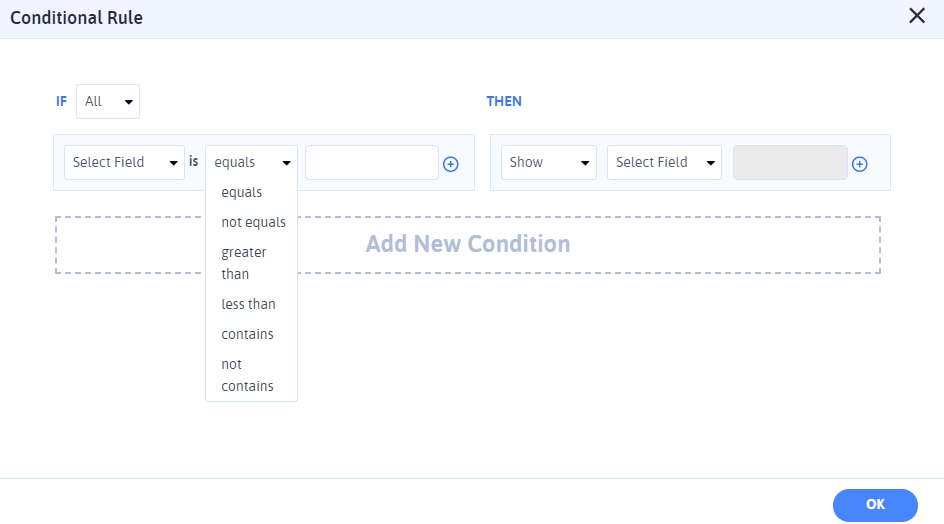
条件付きロジックを適用して、レビュー付きの星評価を表示する
顧客が評価を付けてレビューを書くことができるWordPressフォームに星の評価を表示したい場合は、条件付きロジックを設定すると非常にうまくいく可能性があります。
このような場合、訪問者または顧客が評価を与えてレビューオプションを書き込むことを選択すると、レビューオプションを書き込むことを選択するとすぐに、書き込みが表示されるように条件付きロジックを設定できます。星評価の横にあるレビューボックス。 下の画像をご覧ください!
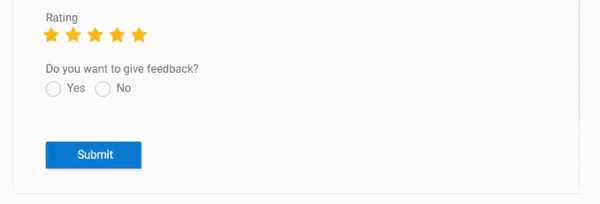
これは、条件付きロジックを使用することで可能になりました。
設定した条件に基づいて機能するWordPressフォームが必要な場合は、ARFormsWordPressフォームビルダープラグインで構築されたWordPressフォームに条件付きロジックを適用してみてください。
その前に、作成したフォームに設定した条件付きルールに基づいて正確に機能するWordPressフォームの簡単な例を紹介します。
WordPressフォームに条件付きロジックを適用して、ユーザーに自動電子メール通知を送信します
条件に基づいてユーザーに電子メール通知を送信する場合は、ARFormsWordPressフォームビルダープラグインにもその機能があります。
条件付きの電子メール通知を簡単に構成できます。 上記のスライダーと星の評価の例に基づいた例をレビューとともに正確に示します。
たとえば、星の評価を付け、WordPressフォームにレビューを書き込んだユーザーにのみメール通知を送信するとします。
そのためにあなたがしなければならないのは、ARFormsWordPressフォームビルダーの上部にあるEメール通知に移動することだけです。 次に、新しいポップアップ画面が表示され、[条件付き電子メール通知の構成]オプションが表示されます。
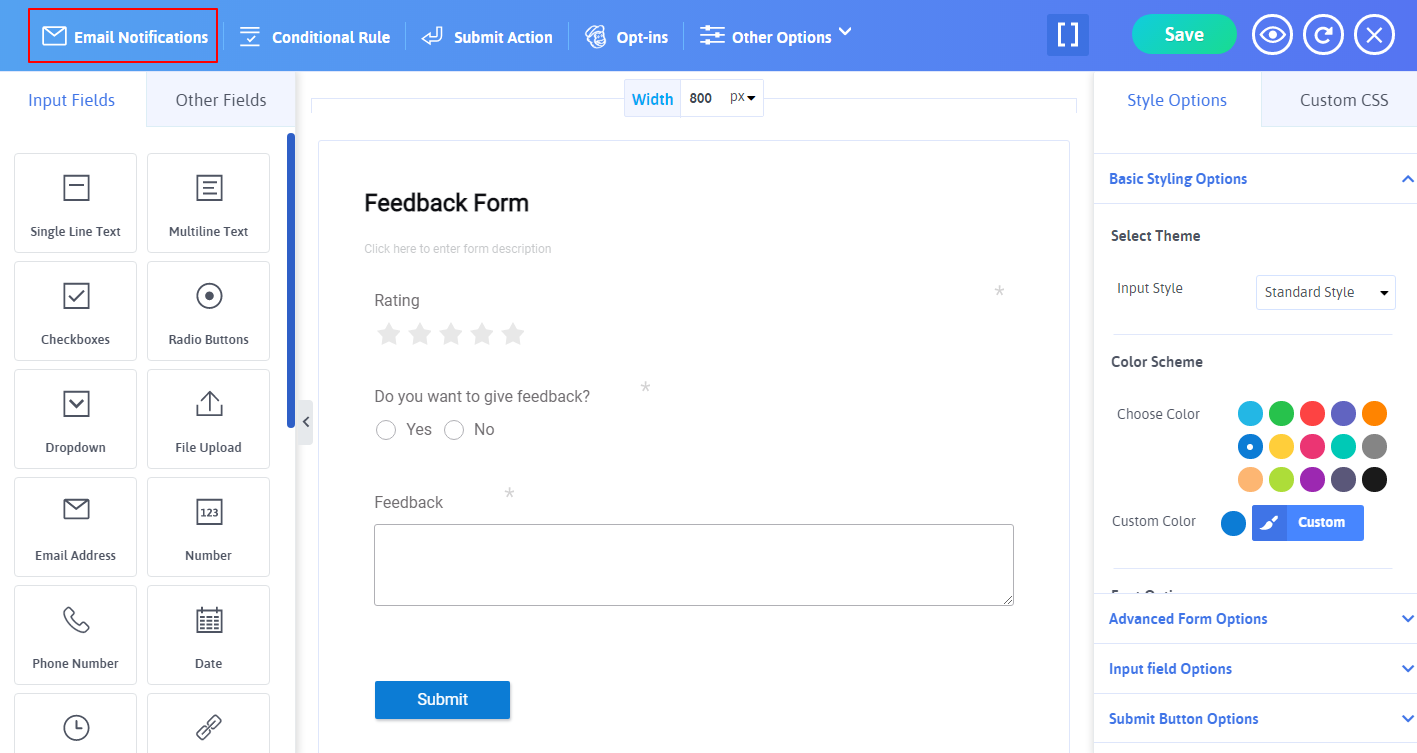
そこで、作成したフォームの必須フィールドを選択し、その条件を設定することで、電子メール通知を送信するための条件を設定できます。
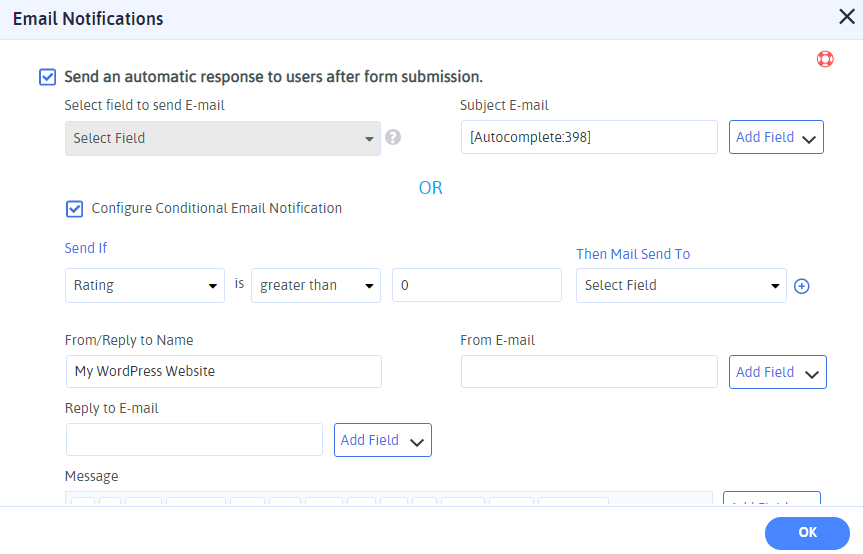
それでおしまい! 最後に、電子メール通知を送信するための条件を設定すると、WordPressフォームに設定した条件に基づいて、自動化された電子メール通知をユーザーに送信できるようになります。
上記の場合、WordPressフォームから評価を付けてレビューを書いたユーザーだけにメールを送信するようにメール条件を設定できます。
それとは別に、フォームエントリのPDFファイルをユーザーと管理者に電子メールで送信するオプションもあります。
最後のポイント
結局、すべてが設定されて完了したら、作成したWordPressフォームの生産性を最大限に高めるために、条件付きロジックは、WordPressフォームに暗示するのに間違いありません。 次に、条件付きロジックは、よりスマートなWordPressフォームを作成および構築するのに役立ちます。
この記事が有益で洞察に満ちたものであることがわかった場合は、ソーシャルメディアチャネル全体で共有することにより、私たちにあなたのサポートを示してください。
そうは言っても、WordPressのお問い合わせフォームだけでなく、紹介する必要があります。 代わりに、あなたはあなたのウェブサイトの訪問者を引き付けてアピールする傾向がある単なるワードプレスの連絡フォーム以上のものを作成することに集中しなければなりません!
WordPressフォームの作成中に条件付きロジックを使用する方法を完全に知らない場合は、心配する必要はありません。 WordPressフォームでの条件付きロジックの使用法を学ぶのに役立ちます。
この記事では、WordPressフォームに条件付きロジックを適用する方法を紹介します。
その前に、条件付きロジックが正確に何を意味するのかを理解しますか?
条件付きロジックとは何ですか?
一般に、条件付きロジックは、条件付きルールを設定することで適用できるものです。 訪問者/顧客が条件付きロジックが設定されているフィールドを選択したときに表示または非表示にするフィールドを使用して、WordPressフォームに条件を設定できます。
カスタマイズを可能にするために、条件付きロジックを複数の方法で使用できます。 さまざまな方法がありますが、ここでは厳選された例をいくつか紹介します。
ARForms WordPressフォームビルダープラグインの条件付きロジック機能の利点は、選択に基づいて結果を表示できることです。
したがって、ユーザーから同じ情報を収集するだけでなく機能するWordPressフォームを作成したい場合、またはユーザーの好みに基づいて機能するWordPressフォームを作成したい場合はどうでしょうか。
設定に基づいてフォーム入力者に通知を送信する場合でも、条件付きロジックを使用するとそれが可能になります。
反対に、さらに興味深いのは、条件付きロジックを使用すると、ユーザーフレンドリーなWordPressフォームを作成するための労力を大幅に節約できることです。
さらに、条件付きロジックの適用が必要になるいくつかの実用的な例を紹介します。
ARForms WordPress Form Builderプラグインの条件付きルールの利点とオプションは何ですか?
ARForms WordPressフォームビルダープラグインを使用してWordPressフォームに条件付きロジックを含めるには、条件ロジックを設定し、条件付きドロップダウンリストを作成して、ユーザーがデータを選択したときにデータを取得できるようにするためのいくつかの手順に従う必要があります。ドロップダウンメニューのフィールド。
条件付きルールの設定に関しては、必須フィールドのあらゆるタイプの条件付きルールを作成できる以下のオプションを確認する必要があります。
条件付きロジックは、スマートで動的、そしてWordPressフォームとの対話が簡単なものを作成および構築するための優れた方法です。
言い換えると、WordPressフォームの条件付きロジックは、WordPressフォームに入力しながらゲーミフィケーションを行うことでフォームを簡単に送信できるように訪問者に表示されるため、訪問者にアピールする傾向があります。
彼らがWordPressフォームに非常に簡単な方法で簡単に記入できるように!
上記のように、条件付きロジックを必須フィールドに設定する方が簡単です。 さらに、条件付きルールには、等しい、等しくない、より大きい、より小さい、含む、含まない、結果などのオプションが表示されます。ARFormsWordPressフォームで条件付きルールに移動したときに表示されるオプションは次のとおりです。ビルダープラグイン。
- フィールドを表示
- フィールドを非表示
- フィールドを有効にする
- フィールドを無効にするか、カスタム値を設定することもできます。
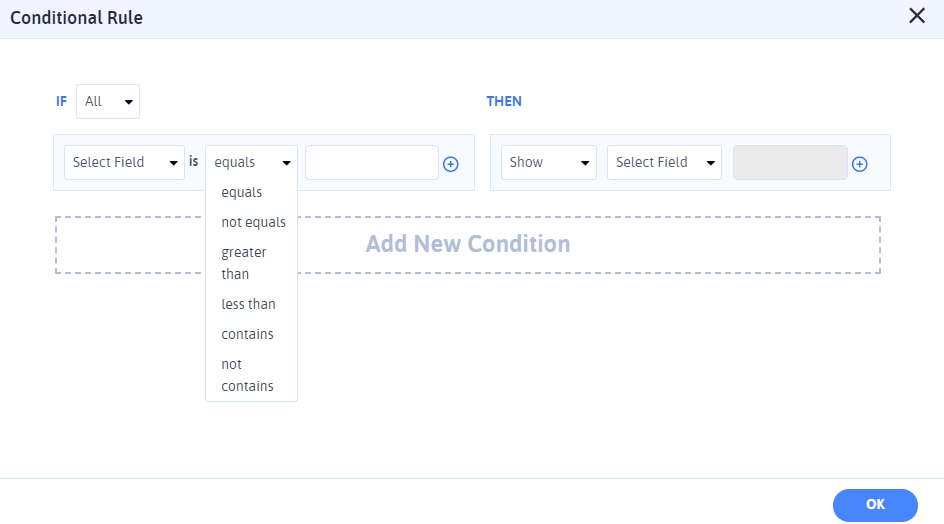
条件付きロジックを適用して、レビュー付きの星評価を表示する
顧客が評価を付けてレビューを書くことができるWordPressフォームに星の評価を表示したい場合は、条件付きロジックを設定すると非常にうまくいく可能性があります。
このような場合、訪問者または顧客が評価を与えてレビューオプションを書き込むことを選択すると、レビューオプションを書き込むことを選択するとすぐに、書き込みが表示されるように条件付きロジックを設定できます。星評価の横にあるレビューボックス。 下の画像をご覧ください!
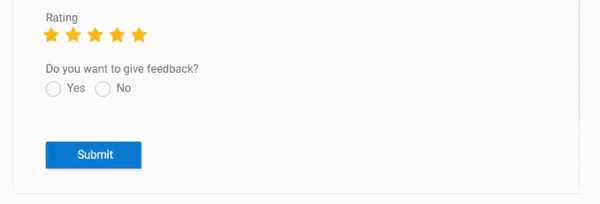
これは、条件付きロジックを使用することで可能になりました。
設定した条件に基づいて機能するWordPressフォームが必要な場合は、ARFormsWordPressフォームビルダープラグインで構築されたWordPressフォームに条件付きロジックを適用してみてください。
その前に、作成したフォームに設定した条件付きルールに基づいて正確に機能するWordPressフォームの簡単な例を紹介します。
WordPressフォームに条件付きロジックを適用して、ユーザーに自動電子メール通知を送信します
条件に基づいてユーザーに電子メール通知を送信する場合は、ARFormsWordPressフォームビルダープラグインにもその機能があります。
条件付きの電子メール通知を簡単に構成できます。 上記のスライダーと星の評価の例に基づいた例をレビューとともに正確に示します。
たとえば、星の評価を付け、WordPressフォームにレビューを書き込んだユーザーにのみメール通知を送信するとします。
そのためにあなたがしなければならないのは、ARFormsWordPressフォームビルダーの上部にあるEメール通知に移動することだけです。 次に、新しいポップアップ画面が表示され、[条件付き電子メール通知の構成]オプションが表示されます。
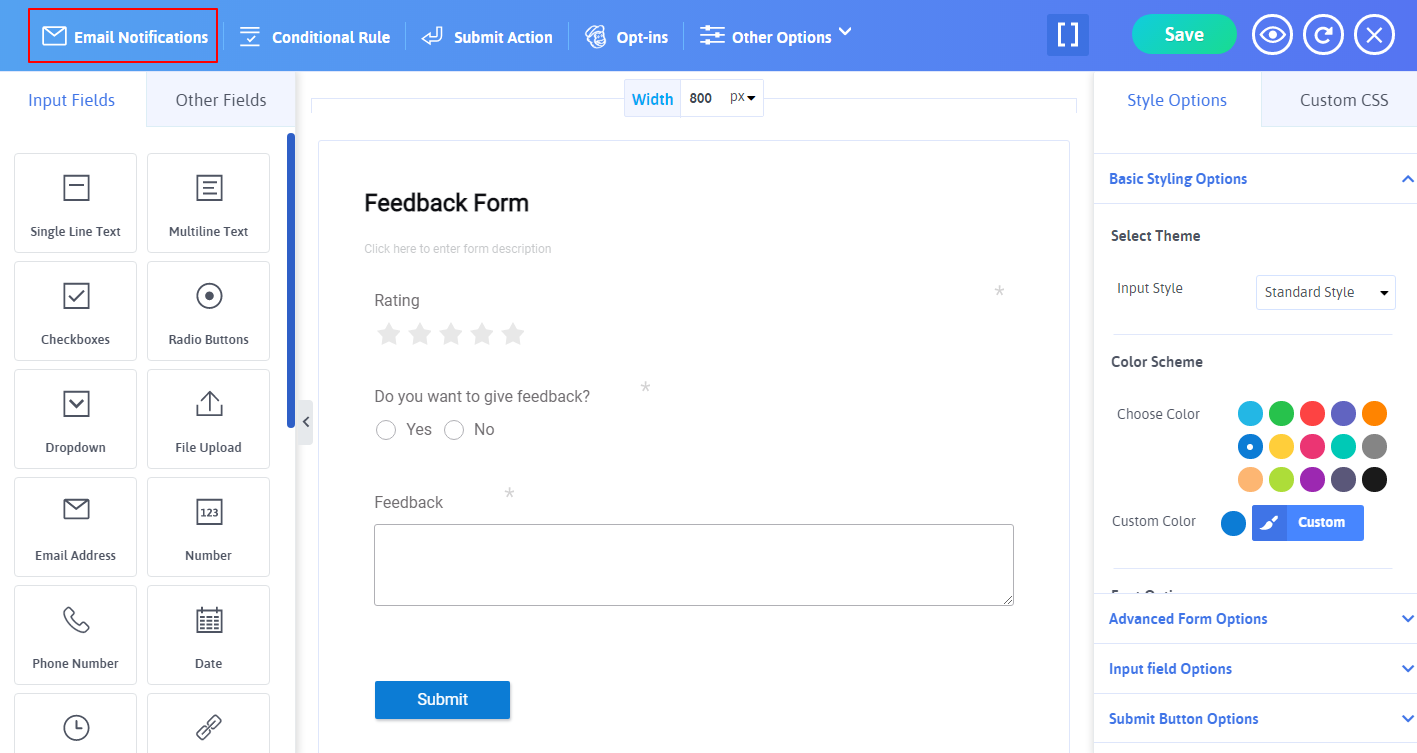
そこで、作成したフォームの必須フィールドを選択し、その条件を設定することで、電子メール通知を送信するための条件を設定できます。
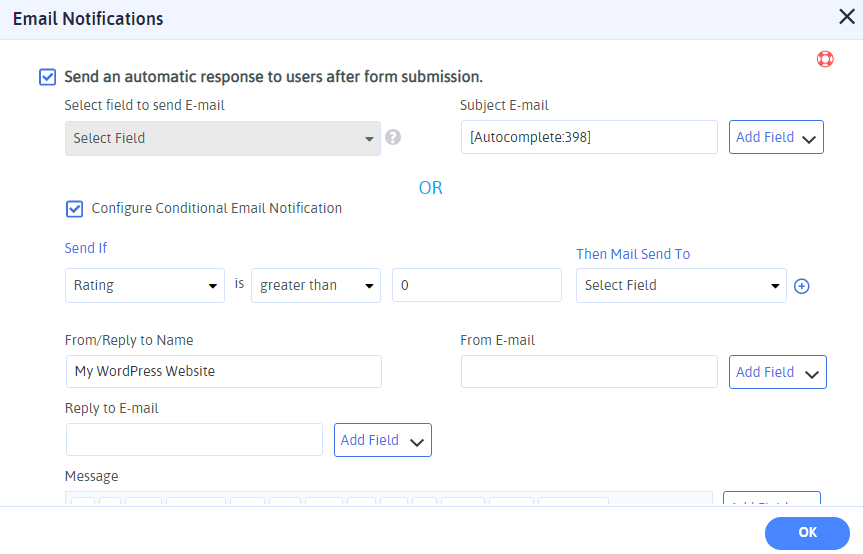
それでおしまい! 最後に、電子メール通知を送信するための条件を設定すると、WordPressフォームに設定した条件に基づいて、自動化された電子メール通知をユーザーに送信できるようになります。
上記の場合、WordPressフォームから評価を付けてレビューを書いたユーザーだけにメールを送信するようにメール条件を設定できます。
それとは別に、フォームエントリのPDFファイルをユーザーと管理者に電子メールで送信するオプションもあります。
最後のポイント
結局、すべてが設定されて完了したら、作成したWordPressフォームの生産性を最大限に高めるために、条件付きロジックは、WordPressフォームに暗示するのに間違いありません。 次に、条件付きロジックは、よりスマートなWordPressフォームを作成および構築するのに役立ちます。
この記事が有益で洞察に満ちたものであることがわかった場合は、ソーシャルメディアチャネル全体で共有することにより、私たちにあなたのサポートを示してください。
